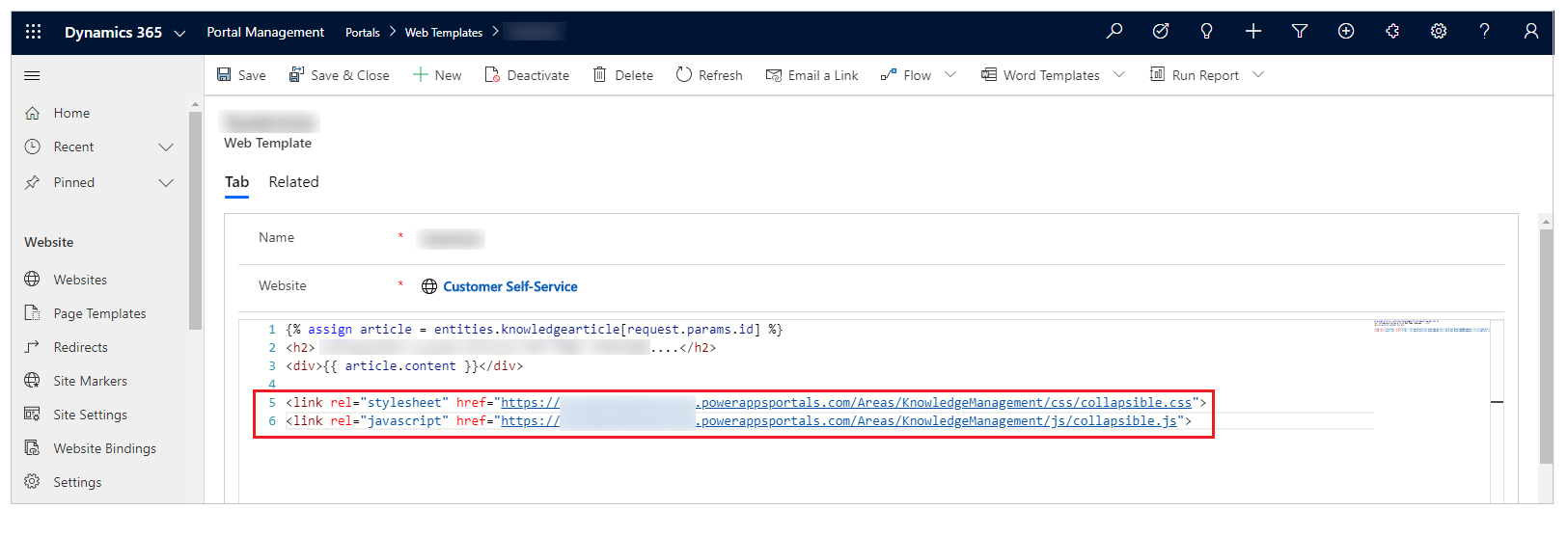Ρύθμιση παραμέτρων και διαχείριση κατηγοριών για άρθρα γνωσιακής βάσης
Αυτή η ενότητα σάς βοηθά να κατανοήσετε το πώς μπορείτε να δημιουργήσετε μια νέα κατηγορία άρθρων Γνωσιακής βάσης και να τη συσχετίσετε με ένα άρθρο. Επίσης, θα μάθετε τον τρόπο ενεργοποίησης αξιολογήσεων για ένα άρθρο γνωσιακής βάσης.
Δημιουργία νέας κατηγορίας για άρθρα γνωσιακής βάσης
Συνδεθείτε στο Power Pages.
Μεταβείτε στην επιλογή Ρυθμίσεις>Διαχείριση υπηρεσίας.
Στην ενότητα Διαχείριση γνωσιακής βάσης της Microsoft, επιλέξτε Κατηγορίες.
Επιλέξτε Νέος.
Καταχωρήστε ένα όνομα και μια περιγραφή για την κατηγορία σας.
Επιλέξτε μια γονική κατηγορία. Εάν θέλετε να γίνει μια κατηγορία ανώτατου επιπέδου, αφήστε κενό αυτό το πεδίο.
Συσχετίστε μια κατηγορία με ένα άρθρο γνωσιακής βάσης
Στο Κέντρο εξυπηρέτησης πελατών, κάντε κλικ στο κουμπί Υπηρεσία>Άρθρα γνωσιακής βάσης.
Άνοιγμα άρθρου γνωσιακής βάσης.
Στη γραμμή εντολών, επιλέξτε Συσχετισμός κατηγορίας. Εμφανίζεται το παράθυρο Συσχέτιση κατηγορίας.
Στο πεδίο Επιλέξτε κατηγορία για να την συσχετίσετε, επιλέξτε την κατηγορία την οποία θέλετε να συσχετίσετε με το άρθρο. Και στη συνέχεια, επιλέξτε Συσχέτιση.
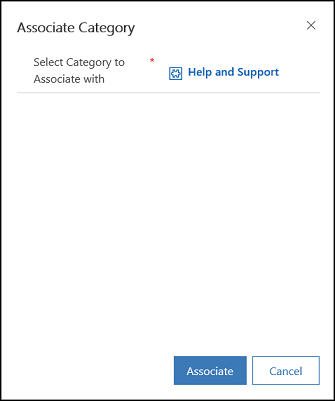
Σημείωμα
Μπορείτε επίσης να προσθέσετε σχετικά άρθρα, σχετικά προϊόντα και λέξεις-κλειδιά σε ένα άρθρο γνωσιακής βάσης. Για περισσότερες πληροφορίες σχετικά με τη διαχείριση των άρθρων Γνωσιακής βάσης, ανατρέξτε στο άρθρο Δημιουργία και διαχείριση άρθρων Γνωσιακής βάσης.
Κατάργηση κατηγορίας από ένα άρθρο
Στο Κέντρο εξυπηρέτησης πελατών, ανοίξτε το άρθρο γνωσιακής βάσης από την οποία θέλετε να καταργήσετε μια κατηγορία.
Στην καρτέλα Σύνοψη, στην περιοχή Σχετικές πληροφορίες, επιλέξτε Σχετικές κατηγορίες.
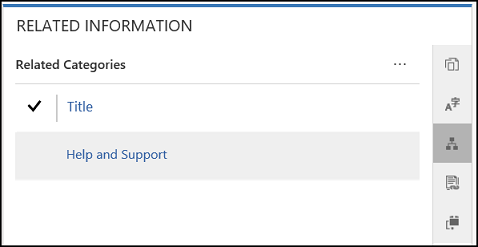
Επιλέξτε την κατηγορία που θέλετε να καταργήσετε.
Από το στοιχείο Περισσότερες εντολές, επιλέξτε Κατάργηση.
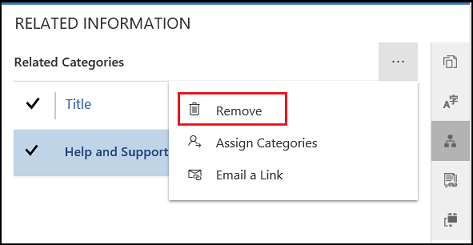
Διαγραφή κατηγορίας γνωσιακής βάσης
Συνδεθείτε στο Power Pages.
Μεταβείτε στην επιλογή Ρυθμίσεις>Διαχείριση υπηρεσίας.
Στην ενότητα Διαχείριση γνωσιακής βάσης της Microsoft, επιλέξτε Κατηγορίες.
Επιλέξτε την κατηγορία από την προβολή λίστας και επιλέξτε Διαγραφή στη γραμμή εντολών.
Σημείωμα
Τα άρθρα γνωσιακής βάσης που σχετίζονται με αυτήν την κατηγορία μετά από τη διαγραφή της κατηγορίας.
Ενεργοποίηση αξιολογήσεων για ένα άρθρο γνωσιακής βάσης
Συνδεθείτε στην τοποθεσία web και μεταβείτε στο άρθρο γνωσιακής βάσης.
Επεξεργαστείτε το άρθρο από το ενσωματωμένο πρόγραμμα επεξεργασίας.
Στην καρτέλα Επιλογές, επιλέξτε Ενεργοποίηση αξιολογήσεων.
Ανάπτυξη και σύμπτυξη ενοτήτων
Μπορείτε να προσθέσετε ενότητες που μπορούν να αναπτυχθούν και να συμπτυχθούν, προσθέτοντας μια συνεπτυγμένη ενότητα χρησιμοποιώντας το κουμπί εντολής με δυνατότητα σύμπτυξης:
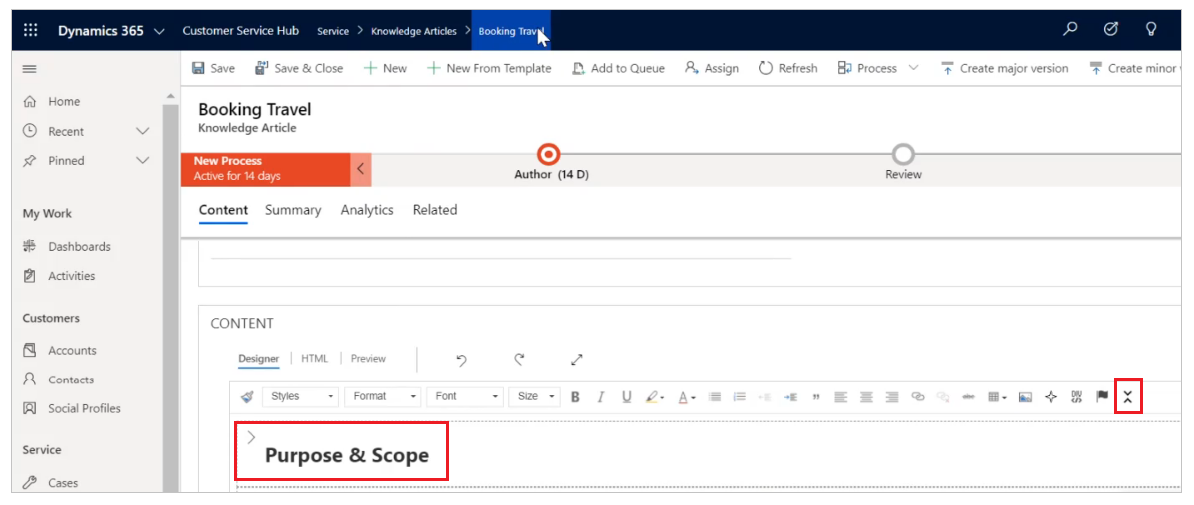
Μπορείτε να δείτε το παρακάτω παράδειγμα, όταν μια ενότητα έχει αναπτυχθεί και η υπόλοιπες είναι σε συμπτυγμένες θέσεις:
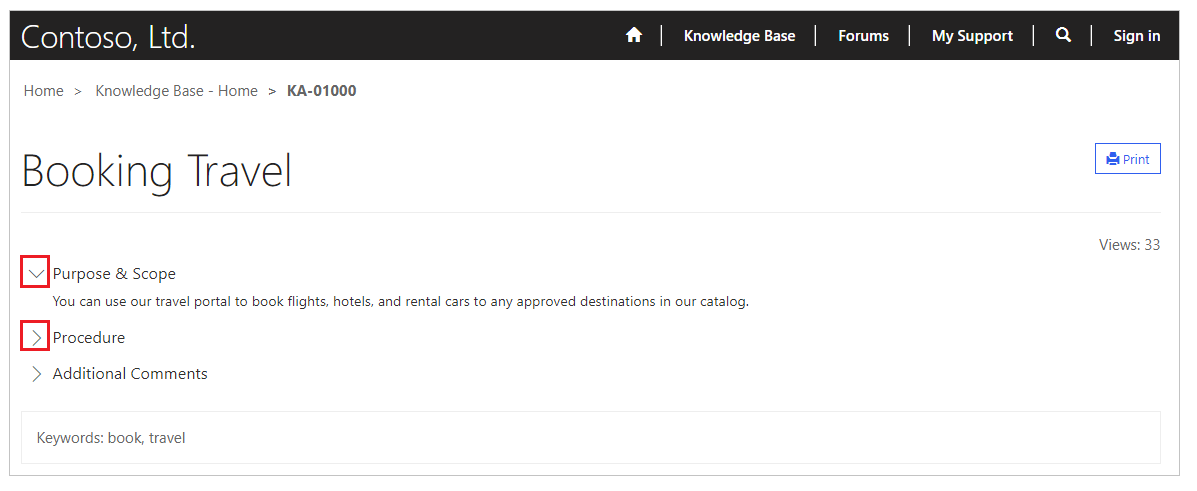
Όταν χρησιμοποιείτε συμπτυσσόμενες ενότητες, πρέπει να ληφθούν υπόψη τα εξής:
- Η προεπιλεγμένη κατάσταση μιας συμπτυσσόμενης ενότητας είναι σε σύμπτυξη.
- Οι υπάρχουσες ιστοσελίδες και τα πρότυπα web μπορούν να λειτουργούν με συμπτυσσόμενες ενότητες χωρίς πρόσθετες αλλαγές.
- Εάν επιλέξετε Εκτύπωση, η κατάσταση των ενοτήτων από τις τρέχουσες επιλογές διατηρείται για προεπισκόπηση εκτύπωσης.
- Οι συμπτυσσόμενες ενότητες, όταν προστεθούν στα άρθρα σας, έχουν πρόσθετη λειτουργία JS και στυλ CSS για το κουμπί ανάπτυξης/σύμπτυξης.
Προσαρμογή της συμπεριφοράς ανάπτυξης και σύμπτυξης
Μπορείτε να προσαρμόσετε τα προεπιλεγμένα αρχεία CSS και JS και να δημιουργήσετε επιπλέον προσαρμογή. Το προεπιλεγμένο όνομα αρχείου CSS είναι collapsible.css και το όνομα αρχείου JavaScript είναι collapsible.js.
Στο παρακάτω παράδειγμα εμφανίζεται ένα πρότυπο web με χρήση προεπιλεγμένης JavaScript και αρχείων CSS. Ενημερώστε το όνομα αρχείου και τη θέση για το πρότυπο web στα προσαρμοσμένα σας αρχεία JavaScript και CSS: